Achtung: Bevor eine Umfrage gestartet werden kann, muss zunächst eine Vorlage erstellt werden. Weitere Informationen zur Erstellung von Vorlagen finden sich hier.
Schritt 1: Vorlage finden
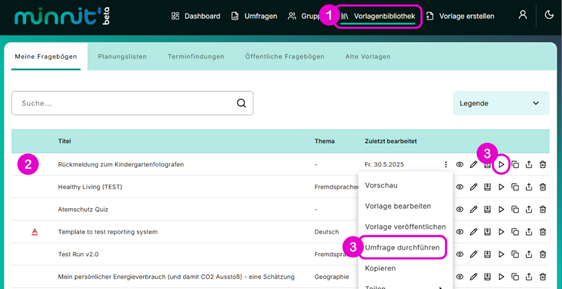
- Vorlagenbibliothek öffnen: Nach dem Einloggen im Menü auf „Vorlagenbibliothek“ klicken.
- Vorlage auswählen: Die Vorlage, die gestartet werden soll, aus einem der Bereiche Fragebögen, Planungslisten oder Terminfindungen auswählen.
- Umfrage durchführen: Auf die drei Punkte ( … ) bzw. auf das entsprechende Symbol rechts neben der gewünschten Vorlage klicken und „Umfrage durchführen“ auswählen.
Schritt 2: Umfrage Eigenschaften anpassen
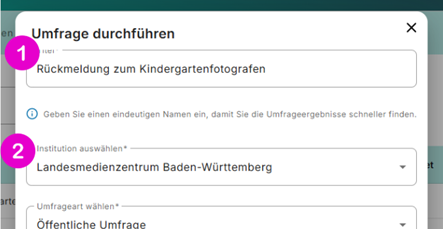
1. Titel festlegen: Einen Titel für die Umfrage eingeben. Es empfiehlt sich, einen eindeutigen Namen zu wählen, damit die Umfrageergebnisse später leichter zugeordnet werden können.
2. Institution wählen: Die passende Institution aus dem Dropdown-Menü auswählen, falls nicht schon vorhanden.
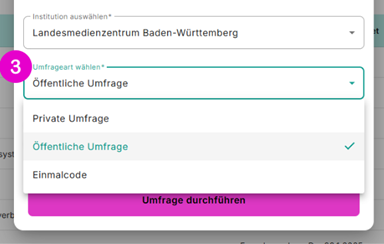
3. Durchführungsart bestimmen: Entscheiden Sie, ob die Umfrage privat, öffentlich oder mit Einmalcode durchgeführt werden soll.
- Private Umfrage: Durchführung in einer begrenzten Gruppe von Teilnehmenden mit Anmeldung. Eine Gruppe, die Zugriff auf die Umfrage erhalten soll, muss ausgewählt werden. Die Teilnehmenden müssen bei der Durchführung angemeldet sein und sehen die Umfrage im Dashboard innerhalb der Kachel „Aufgaben“.
- Öffentliche Umfrage: Anonyme Durchführung ohne Anmeldung. Alle Personen mit dem Link oder QR-Code können teilnehmen. Die Teilnehmenden müssen nicht angemeldet sein.
- Einmalcode: Teilnahme über einmalig gültige Codes ohne Anmeldung. Die gewünschte Anzahl an Codes wird vorab festgelegt. Diese Variante gilt als Unterform der privaten Umfrage, da der Zugang ebenfalls gezielt gesteuert wird. Mehr Informationen zum Einmalcodes finden sich hier.
Hinweis zur Auswertung: Derzeit werden in der Auswertung alle Daten aggregiert – das bedeutet, die Antworten werden zusammengefasst dargestellt dabei ist kein Rückschluss auf die Teilnehmende Person möglich.
Mittelfristig ist geplant, erweiterte Auswertungsoptionen bereitzustellen:
- Bei privaten Umfragen soll es möglich werden, die Antworten den Teilnehmenden innerhalb der ausgewählten Gruppe zuzuordnen.
- Bei Umfragen mit Einmalcode ist vorgesehen, die Antworten den jeweiligen Codes zuzuordnen.
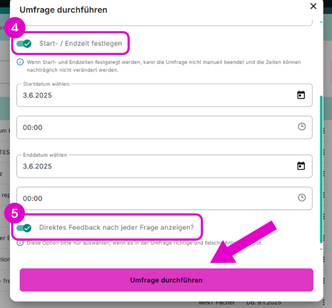
4. Zeitraum festlegen (optional): Start- und Enddatum mit Uhrzeit können gesetzt werden, falls die Umfrage nur in einem bestimmten Zeitraum verfügbar sein soll.
Achtung: Eine Umfrage mit festgelegtem Zeitraum kann nicht frühzeitig beendet oder nachträglich verändert werden.
5. Direktes Feedback aktivieren (nur bei Fragebögen möglich): Optional kann den Teilnehmenden nach jeder beantworteten Frage ein direktes Feedback angezeigt werden – also ob die Antwort richtig oder falsch war. Dies ist nur sinnvoll, wenn in der Vorlage Antworten als richtig oder falsch markiert wurden.
Hinweis: Während der Umfrage muss nach jeder Sektion auf „Antwort speichern“ geklickt werden, um das Feedback zu sehen und diese Antwort kann nicht mehr verändert werden.
Umfrage starten: Auf „Umfrage durchführen“ klicken, um die Umfrage zu starten.
Tipp: Die Umfrage vorab in einem Inkognito-Browserfenster testen, um mögliche Fehler oder logische Probleme zu erkennen. Nach dem Start kann die Umfrage nicht mehr bearbeitet werden.